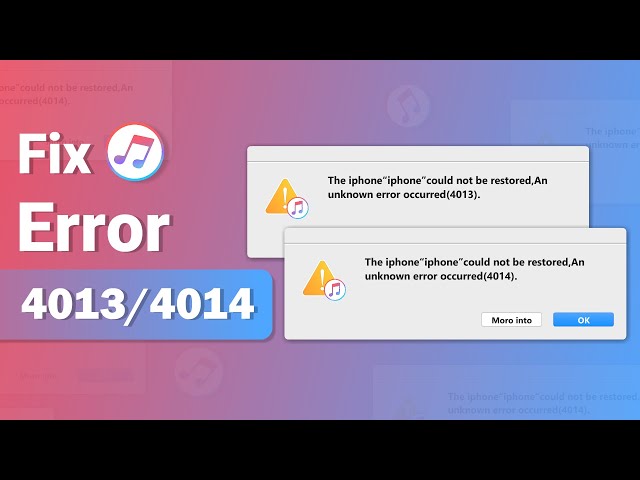iMyfone Fixppo - logiciel de réparation du système iOS
Avec ce puissant logiciel, vous pouvez éliminer l'erreur 4013/4014/4010/4041 durant la Restauration iPhone facilement chez vous. Sans perte de données en mode standard. Aucune expertise requise.
Dans l'industrie de la technologie, Apple se place très haut dans le classement et il y a une bonne raison : ils réalisent de superbes produits que les consommateurs apprécient. Toutefois, les produits Apple peuvent rencontrer des problèmes de temps à autre.
L'un de ces problèmes de la restauration impossbile iPhone peut se produire durant la restauration ou la mise à jour de votre iPhone 5s/6/7/7 plus/8/x/xs/xr/11 ou iPad dans iTunes. Le processus est pourtant relativement simple, car tout ce que vous devez faire est de connecter votre iPhone à votre ordinateur en USB et iTunes s'occupe du reste. Mais parfois pour certaines personnes, cela arrive : "L'iPhone n'a pas pu être restauré. Une erreur inconnue s'est produite (4013)/(4014)/(9)/(-1)/(4010)".
Vous vous inquiétez de perdre toutes vos données ? Fini d'inquiétude ! Elles ne sont pas aussi difficiles à résoudre que vous ne le pensez.
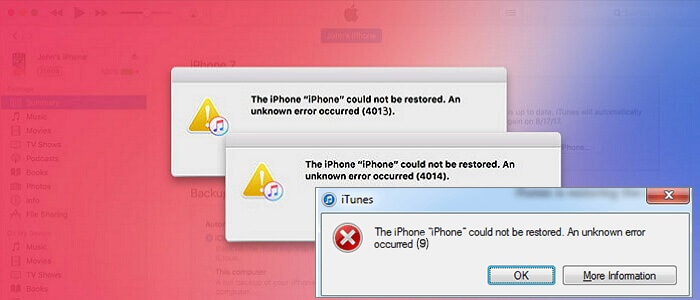
Nous allons donc voir les différentes solutions pour résoudre cette erreur 4013/4014 iPad ou iPhone et la restauration impossbile. Suivez les étapes que vous pouvez également appliquer à l'erreur 9, l'erreur iPhone 4005, l'erreur iPhone 4041, l'erreur iPhone 4010, l'erreur iPhone 4041 !
Pourquoi l'erreur 4013/4014 s'est produite dans iTunes ?
En général, l'erreur 4013/4014 s'est produite dans iTunes lorque vous avez peut-être accidentellement déconnecté votre iPhone ou votre appareil iOS pendant le processus de mise à jour ou restauration dans iTunes, d'où vient la restauration iPhone impossbile, ou il peut y avoir un bug logiciel qui empêche la mise à jour de s'exécuter correctement. Cela peut aussi provenir d'un câble défectueux ou d'un mauvais signal WiFi.
Lorsque vous êtes confronté à l'une de ces erreurs iTunes/iPhone, utiliser ces 5 méthodes pour réparer l'erreur iTunes :
Solution 1 : Régler l'erreur 4013/4014 avec un logiciel de réparation iOS
Si vous n'avez toujours pas de chances avec les solutions ci-dessus, un logiciel comme iMyFone Fixppo pourra vous aider. Cela fonctionnera en mettant la dernière mise à jour iOS sur votre iPhone, tout en effaçant l'erreur 4013/4014/4005. Vous ne savez pas comment utiliser le logiciel ? Suivez les étapes ci-dessous ! Bien sûr, avant de commencer, vous devez d'abord télécharger et installer le logiciel sur votre ordinateur.
Étape 1 : Connectez votre iPhone à iMyFone Fixppo et il vous proposera 3 modes de réparation différents pour résoudre les différents problèmes sous iOS. Nous savons que la plupart des personnes ne veulent pas perdre leurs données, nous vous invitons à choisir Réparation du système Apple > mode Standard.

Étape 2 :Connectez iPhone à l'ordinateur avec le câble USB. Vous pouvez maintenant télécharger le micrologiciel (tout ce que vous avez à faire est d'appuyer sur "Télécharger" pour votre iPhone.

Étape 3 : Ensuite, vous devez simplement appuyer sur "Commencer" et le processus démarrera. En un rien de temps, l'erreur 4013/4014 sera résolue avec succès.

Voici une excellente vidéo qui vous montrera comment résoudre l'erreur 4013/4014/4010 durant la restauration de votre iPhone.
Solution 2 : Avant de démarrer, essayez le Guide d'Apple
Avant de tenter quoi que ce soit, référez vous au guide d'assistance officiel d'Apple si vous rencontrez l'erreur 4013/4014 lors de la restauration de votre appareil iOS. Ils vous expliqueront exactement ce qu'il faut faire.
Si cela ne fonctionne pas, vous pouvez essayer les solutions suivantes.
Solution 3 : Assurez-vous que votre WiFi fonctionne correctement
L'une des principales causes de ce genre d'erreur 4013/4014 ou la restauration iPhone impossbile est dû à un mauvais signal WiFi. Vous pouvez aussi suivre le guide d'Apple dont nous avons parlé ci-dessus, vous trouverez une section dédiée au WiFi. Sinon, vous pouvez simplement réinitialiser votre WiFi vous-même, si vous savez comment faire. Cela permettra de rétablir un signal plus fort avec Internet.
Si vous ne savez pas comment réinitialiser votre réseau WiFi, c'est assez simple. Déconnectez simplement le WiFi sur votre iPhone ainsi que sur votre ordinateur. Attendez quelques minutes avant de vous reconnecter au réseau. Si c'est possible, connectez votre ordinateur et votre iPhone à un autre réseau WiFi.

Solution 4 : Changement de la puce de chargement U2
Lorsque l'erreur 4013/4014/4010 survient, vous pouvez changer la puce de chargement U2. C'est une solution qui est plus compliquée à mettre en place et qui nécessite certaines connaissances. Nous vous conseillons de regarder un tutoriel détaillé sur YouTube, afin de pouvoir observer exactement comment le faire.
Si vous n'êtes pas sûr de pouvoir changer votre puce vous-même, ne le faites pas. Vous pourriez endommager vos composants, nous vous invitons à lire les 2 autres solutions.
Solution 5 : Mettre votre appareil iOS en mode récupération
Pour réparer la restauration impossbile iPhone ou l'erreur 4013/4014, Vvous pouvez aussi essayer cette astuce avec le mode de récupération, cela fonctionne pour de nombreux problèmes iOS.
Étape 1 : Laissez appuyer sur le bouton Accueil et connectez votre iPhone à iTunes sur votre ordinateur.
Étape 2 : Relâchez le bouton Accueil et vous verrez apparaître le logo "Se connecter à iTunes" sur votre iPhone : cela signifie qu'il est en mode récupération.
Étape 3 : Suivez les étapes que propose iTunes pour restaurer votre iPhone. Une fois que vous voyez le symbole de chargement sur l'écran de votre iPhone, retirez immédiatement le câble.
Étape 4 : Attendez environ 10 secondes et lorsque vous rebranchez le câble, la restauration devrait démarrer.
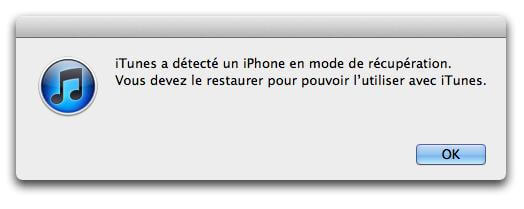
Il vous faut toutefois une autre solution suivante, dans le cas où l'iPhone ne passe pas en mode récupération.
Conclusion
Dans l'ensemble, vous disposez de plusieurs solutions pour vous aider à corriger l'erreur 4013/4014/4005/4010 survenue durant la restauration impossbile de votre iPhone, mais certaines ne seront pas toujours concluantes. Si vous voulez réussir à 100% du premier coup, pour éviter toute perte de temps, votre meilleure option est d'essayer le logiciel iMyFone Fixppo. Téléchargez et essayez-le !